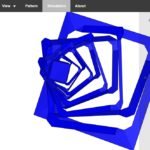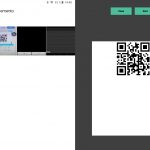Por más que los fabricantes de dispositivos móviles ofrezcan alternativas como reconocimiento facial y lectura de huellas digitales, lo cierto es que aún necesitamos administrar contraseñas en Android, y los recursos oficiales del sistema operativo no son tan buenos que digamos. Hoy vamos a recomendar dos gestores, uno que trabaja de forma directa en nuestro smartphone, y otro que depende de un clásico gratuito y open source como es KeePass.
Insistimos: Necesitas un administrador de contraseñas
Utilizar cualquier dispositivo móvil nos obliga a mantener un delicado equilibrio entre conveniencia y seguridad. Es muy cómodo dejar que el navegador guarde automáticamente todas las contraseñas y reactive las sesiones sin sobresaltos, pero si por algún motivo llegamos a perder el control del dispositivo (digamos, un robo), el riesgo de terminar con cuentas y servicios comprometidos es gigantesco.
Aquí es cuando reiteramos nuestra recomendación de adoptar un administrador de contraseñas. Estos programas instalan una capa de protección muy robusta, y lo cierto es que no añaden demasiado en materia de complejidad o dificultad. De hecho, lo más probable es que logres incorporarlos a tus sesiones rápidamente, manteniendo segura tu vida digital. La Web ofrece muchas opciones, pero para administrar contraseñas en Android, hoy hablaremos de dos aplicaciones:
Cómo administrar contraseñas en Android: RoboForm
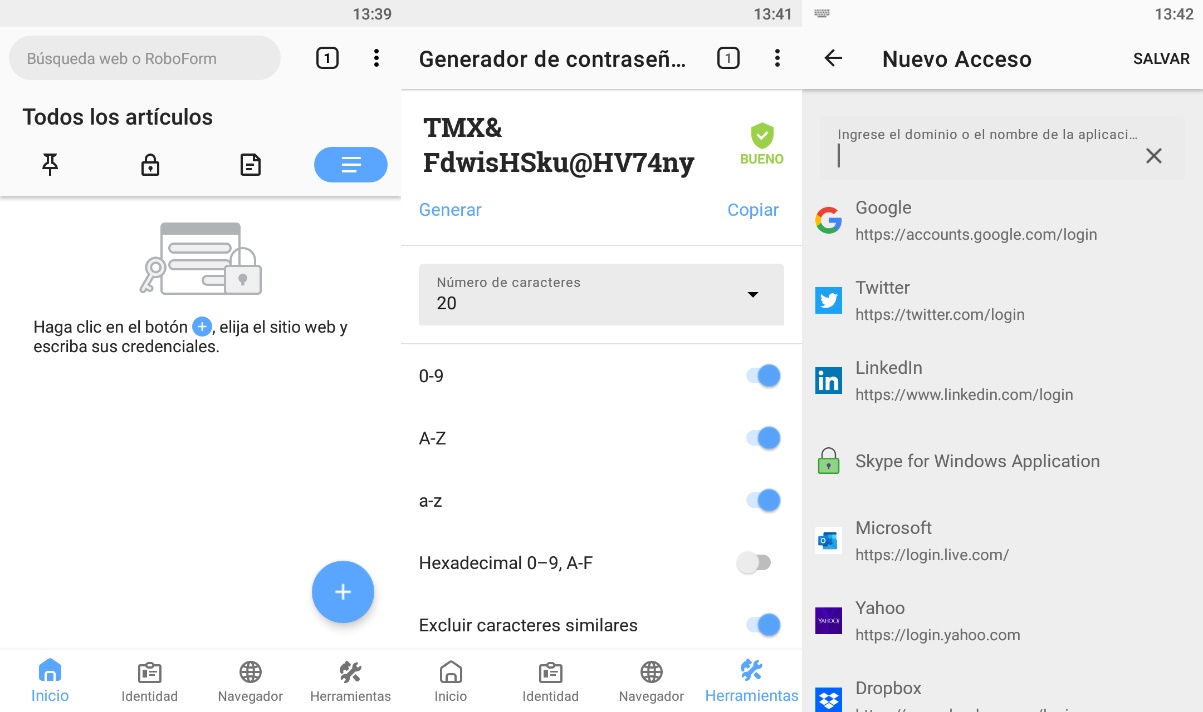
RoboForm cuenta con un amplio número de funciones en su versión Everywhere que cuesta dos dólares al mes, pero su edición Free trae todo lo que necesitamos: Logins ilimitados y autorellenado de credenciales para un solo dispositivo móvil. También podrás aprovechar su generador para crear contraseñas más fuertes, proteger el acceso a la aplicación con un número de PIN independiente, y configurar los intervalos de tiempo para su bloqueo automático.
Cuando creas una cuenta en RoboForm por primera vez, la aplicación activa su trial de 30 días, pero después de eso debería bajar a su modo gratuito. La página oficial indica que RoboForm puede trabajar offline, y nos advierte que no debemos perder jamás nuestra clave maestra, porque es imposible de recuperar.
KeePassDroid
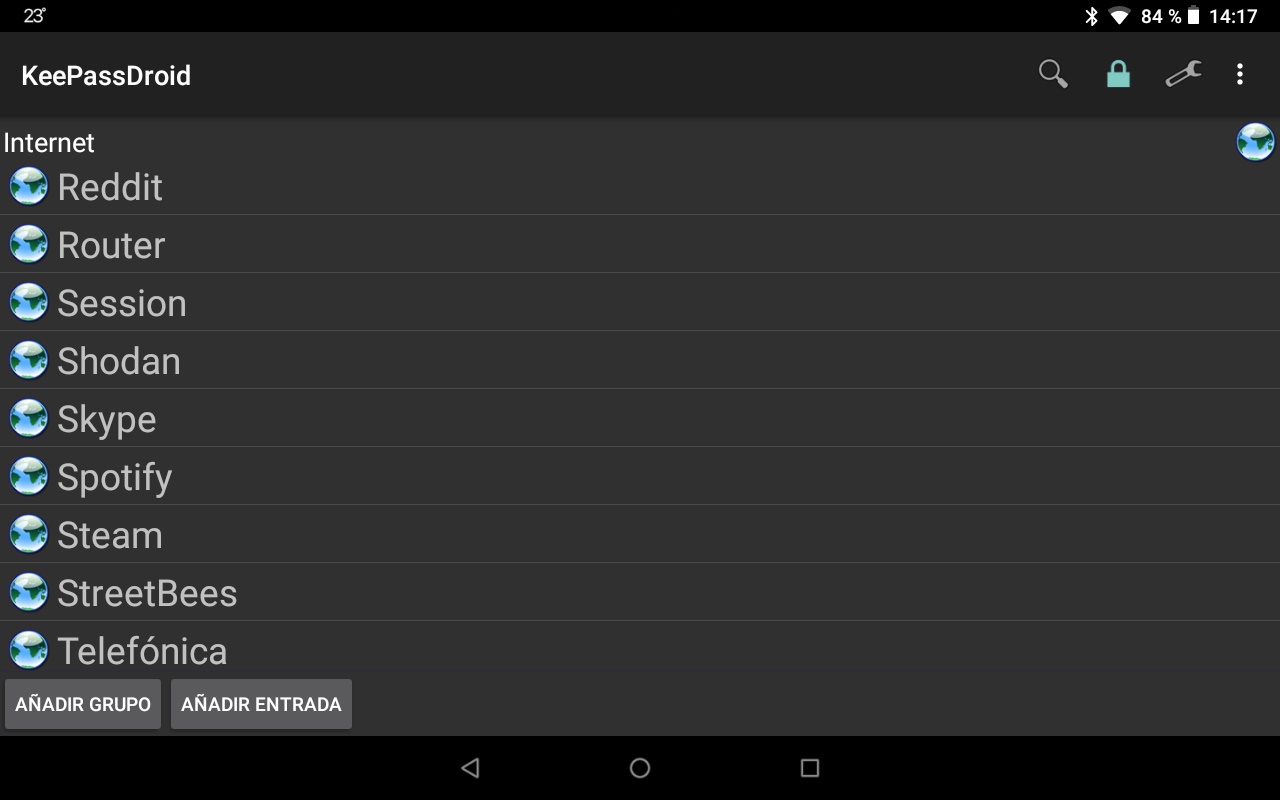
A diferencia de otros administradores de contraseñas, KeePassDroid es una implementación para Android del clásico KeePass, y está orientado a sus usuarios. ¿Qué significa eso? Que podemos copiar bases de datos en formato .kdb y .kdbx a nuestros smartphones y tablets, y acceder a ellas directamente. Después de ingresar la contraseña maestra, es suficiente con tocar el servicio que queremos abrir. Sus credenciales son enviadas al portapapeles, y accedemos a ellas a través del sistema de notificaciones.
KeePassDroid no es una maravilla rutilante en lo que se refiere a interfaz, pero el punto es que no necesita serlo. Apenas funciona como una vía de acceso a nuestra base de datos de KeePass, y eso es más que suficiente. KeePassDroid es una aplicación gratuita, open source, y trabaja offline (su desarrollador confirma que ni siquiera posee el permiso adecuado para conectarse a Internet).
En resumen
Administrar contraseñas en Android es mucho más sencillo de lo que pensamos. Las dos apps que hemos mencionado aquí poseen un perfil gratuito y la posibilidad de funcionar sin conexión, pero no dejes de explorar otras alternativas. Lo importante es que utilices un administrador de calidad, y mejores la seguridad de tu vida digital. ¡Buena suerte!